Eclipse详细安装步骤 适用于windows 10
Posted zidu
tags:
篇首语:本文由小常识网(cha138.com)小编为大家整理,主要介绍了Eclipse详细安装步骤 适用于windows 10相关的知识,希望对你有一定的参考价值。
Eclipse详细安装步骤 适用于windows 10
前言:你看见这个教程,绝对可以成功安装!非常详细,从开始下载开始,一直到运行成功。一步一步来即可成功。
所有文件在百度网盘,你也可以根据下面步骤到官网下载,在百度网盘下载也可。
链接:https://pan.baidu.com/s/16_3qMXwaDVbj55dECNA7Kw
提取码:av38
- 1.下载jdk、java(也就是eclipse开发工具)、tomcat
(1)版本一定要对应(jdk和tomcat的版本对应)例如jdk是8那么tomcat也应该是8
(2)Java最新版的我没捣鼓明白,还是用的学校机房常用的(eclipse-jee-mars-2-win32-x86_64)
(3)一定要知道这几个官网
①Jdk Java Software | Oracle
②Java Eclipse Downloads | The Eclipse Foundation
③Tomcat Apache Tomcat® - Welcome!
- 2.我的电脑是windows10 x64的,选择了以下版本
(1)Jdk 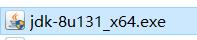
官网默认下载的版本
(2)Java 
好吧,这个和平时上机用的相同的,熟悉,所以选择了他
(3)Tomcat 
都可,只要是8版本的即可
(4)因为选择的开发工具java或许版本有点儿低,其内选择的Tomcat最高版本是8版本,再高的版本也没办法用,但是在启动项目时总是报错,启动不起来(超时等),原因就是tomcat与jdk版本不对应,tomcat的版本太低,应该大于8版本,所以最后我是采取的修改配置文件最终弄得。
(5)(10条消息) Tomcat启动报错:严重: Unable to process Jar entry [module-info.class]_阳光__小好的博客-CSDN博客
①打开tomcat\\conf\\catalina.properties文件
②tomcat.util.scan.StandardJarScanFilter.jarsToSkip节点增加
jackson-core-2.12.4.jar
③注意:Eclipse中的Tomcat删除后重新创建后才生效。
④其中增加的节点是你报错的jar包
⑤注意:别忘了英文状态下的逗号和斜杠哈!
⑥
⑦
- 3.下面安装jdk
(1)正常按照步骤安装即可,一般建议安装到非c盘中,更换安装路径。
(2)其中要注意的是jdk和jre文件夹在同一个文件夹下,并且这两个文件夹必须是非空的,不然你是安装不了滴。下面是我的安装路径

- 4.下面安装Java eclipse开发工具
(1)这个也没有什么要注意的,我也是改变了安装路径,同时创建了快捷方式(我感觉我在说废话…都会快捷方式啊。。。)下面是我的安装路径及快捷方式


- 5.下面配置系统环境变量
(1)这个还是非常重要滴,共配置三个变量,都是系统环境变量,千万别弄到用户的环境变量里面了哈,另外要注意的是编辑完后一定记得保存(也就是记得摁ok aply)
(2)Classpath javapath javahome 详见下面的环境变量配置即可(10条消息) eclipse安装、jdk、环境配置_Farewell_w的博客-CSDN博客_eclipse安装环境
(3)JAVA_HOME 这里的属性值是 你安装jdk的路径就是上面的jdk1.8.0.131那个文件夹,只到文件夹,不用到bin哈
(4)Path 新建Path
①变量值:
%Java_Home%\\bin;%Java_Home%\\jre\\bin;
②注意最后有分号
(5)ClassPath 新建ClassPath
①变量值:
.;%Java_Home%\\bin;%Java_Home%\\lib\\dt.jar;%Java_Home%\\lib\\tools.jar
(注意前面有一点)
- 6.下面检查是否安装成功
(1)Win+r 出现运行–>输入cmd,进入命令行
①命令行中依次输入:
②java
③javac
④java -version 这个中间有个空格呢哈
⑤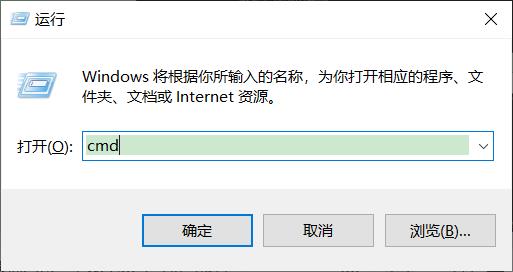



⑥出现上面即为安装成功,至此eclipse算是成功一半了,接下来便是创建项目,配置一系列属性了吧算是。
- 7.创建项目,配置环境等
(1)

(2)这里浏览的就是当时下载的Tomcat选择一个就行。
(3)
①这里比较重要,都要进行 “编译路径”,选中一个项目,右击–>选择“Build Path”–>选择“configure Build Path”,便进入如上界面。
②
1)这几个比较重要,要配置apache jre等。
2)

(3)
(4)
①当没有出现蓝色链接状才算成功。。。
- 8.运行
(1)当运行时会出错,超时,缺少jar包等,也就是2中的(5)
(2)(10条消息) Tomcat启动报错:严重: Unable to process Jar entry [module-info.class]_阳光__小好的博客-CSDN博客
(3)下面才算成功

成功。
- 9.错误之处,还请批评指正!
from 漫步星河 @2783566044
以上是关于Eclipse详细安装步骤 适用于windows 10的主要内容,如果未能解决你的问题,请参考以下文章
如何使用适用于 Chrome Windows 10 的 WebDriver 在 Eclipse (Java) 上安装 Selenium
安装Windows Linux 子系统的方法:适用于windows 11 版本
如何在适用于 Windows 的 XAMPP v3.2.1 上使用 Eclipse 配置 PHP XDebug?